静止画を編集する
赤目補正する
静止画に写っている人物の目が赤目現象を起こしている場合、赤目の部分を補正できます。
-
メイン画面で、編集する静止画のサムネイルをダブルクリックして、1枚表示にする。
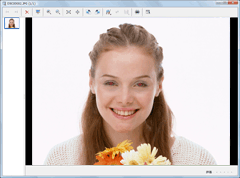
-
画面上部の
 をクリックして[赤目補正]を選ぶ。
赤目補正画面が表示されます。
をクリックして[赤目補正]を選ぶ。
赤目補正画面が表示されます。 -
 をクリックする。
マウスカーソルが人差し指を伸ばした形になります。
をクリックする。
マウスカーソルが人差し指を伸ばした形になります。
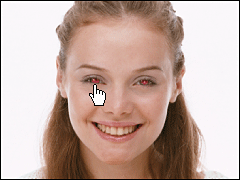
-
赤目の部分をクリックする。
赤目が補正されます。
-
補正が完了したら、[OK]をクリックする。
赤目補正画面が閉じます。
-
画面上部の
 をクリックして、補正した静止画を保存する。
をクリックして、補正した静止画を保存する。
 をクリックすると、保存メニューが表示されます。補正前の静止画を上書きして保存するときは[上書き保存]を、別に保存するとき[名前を付けて保存]を選びます。
をクリックすると、保存メニューが表示されます。補正前の静止画を上書きして保存するときは[上書き保存]を、別に保存するとき[名前を付けて保存]を選びます。
 ご注意
ご注意
- マルチ連写またはRAWモードで撮影した静止画を加工することはできません。
- ボイスメモ付きの静止画を加工しても、再生時に表示される画像には反映されません。
 ヒント
ヒント
- 赤目補正をする位置がわかりにくい場合、赤目補正画面で
 、
、 、
、 、
、 をクリックすることにより、画像を拡大したり縮小したりできます。また、
をクリックすることにより、画像を拡大したり縮小したりできます。また、 をクリックするとマウスカーソルが手のひらの形となり、画面をドラッグして移動できます。
をクリックするとマウスカーソルが手のひらの形となり、画面をドラッグして移動できます。 、
、 をクリックすると、何度でも補正を元に戻したりやり直したりできます。
をクリックすると、何度でも補正を元に戻したりやり直したりできます。
|
Copyright 2008 Sony Corporation
|
P0204-01-JP
|
